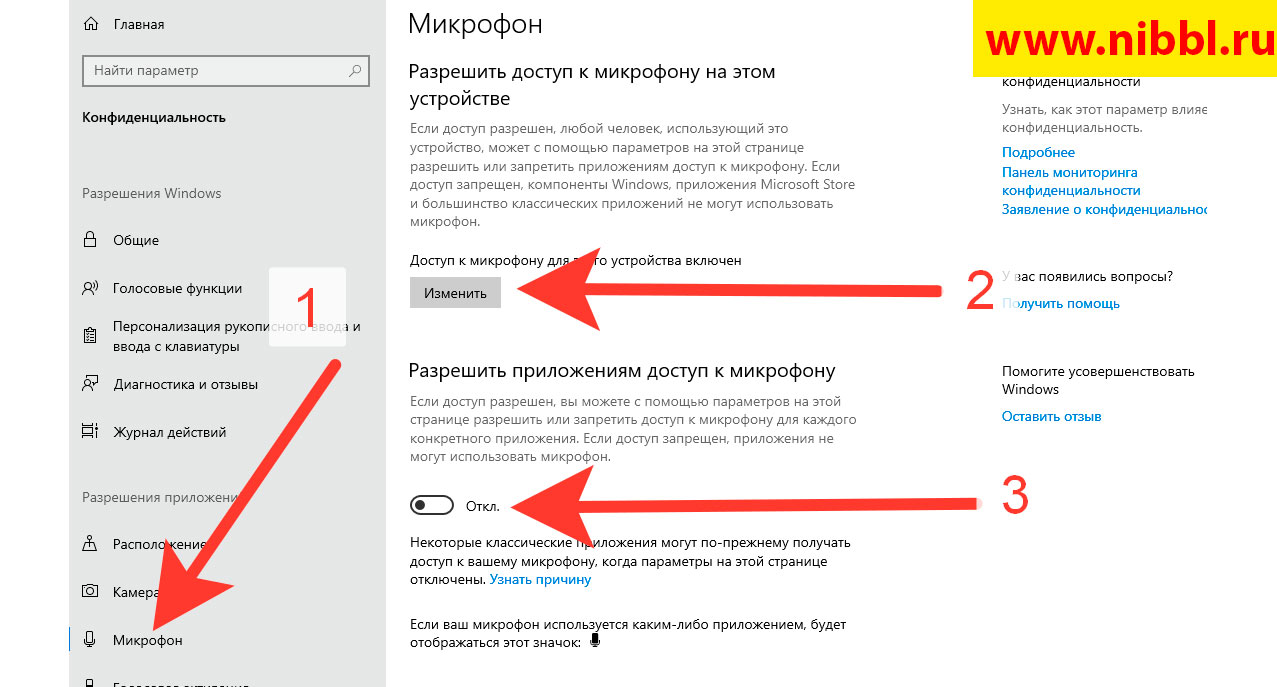Почему на Айфоне не отправляется ММС: разбираемся в причинах
Если у вас не отправляются или не
приходят сообщения, и при этом вы убедились, что на вашей сим-карте есть деньги, выполните следующие действия:
Проверьте, включена ли у вас сотовая связь и сообщения MMS. Проверяем, включена ли передачи сотовых данных
Проверьте, ловит ли ваш телефон сотовую связь. О силе сигнала информирует количество черных точек в левом
верхнем углу экрана. В левомверхнем углу изображены чёрные точки
Перезагрузите телефон. Процесс, отвечающий за операции с сотовой связью, перезапуститься и, скорее всего, начнет
выполнять все требуемые задачи. Перезагружаем устройство, зажатием кнопку Home и Power
Вытащите и заново вставьте на место сим-карту. Вынимаем и заново вставляем сим-карту
Сброс настроек сети
Если ни один из предыдущих
способов не помог, то стоит выполнить сброс настроек сети. При этом также сотрутся сохраненные Wi-Fi сети, пароли к
ним и параметры VPN и APN.
Откройте приложение «Настройки». Открываем настройки
Перейдите к разделу «Основные». Переходим в раздел «Основные»
Перейдите к разделу «Сброс». Переходим в раздел «Сброс»
Нажмите кнопку «Сбросить настройки сети» и подтвердите действие. Нажмите кнопку «Сбросить настройки сети»
Служба поддержки
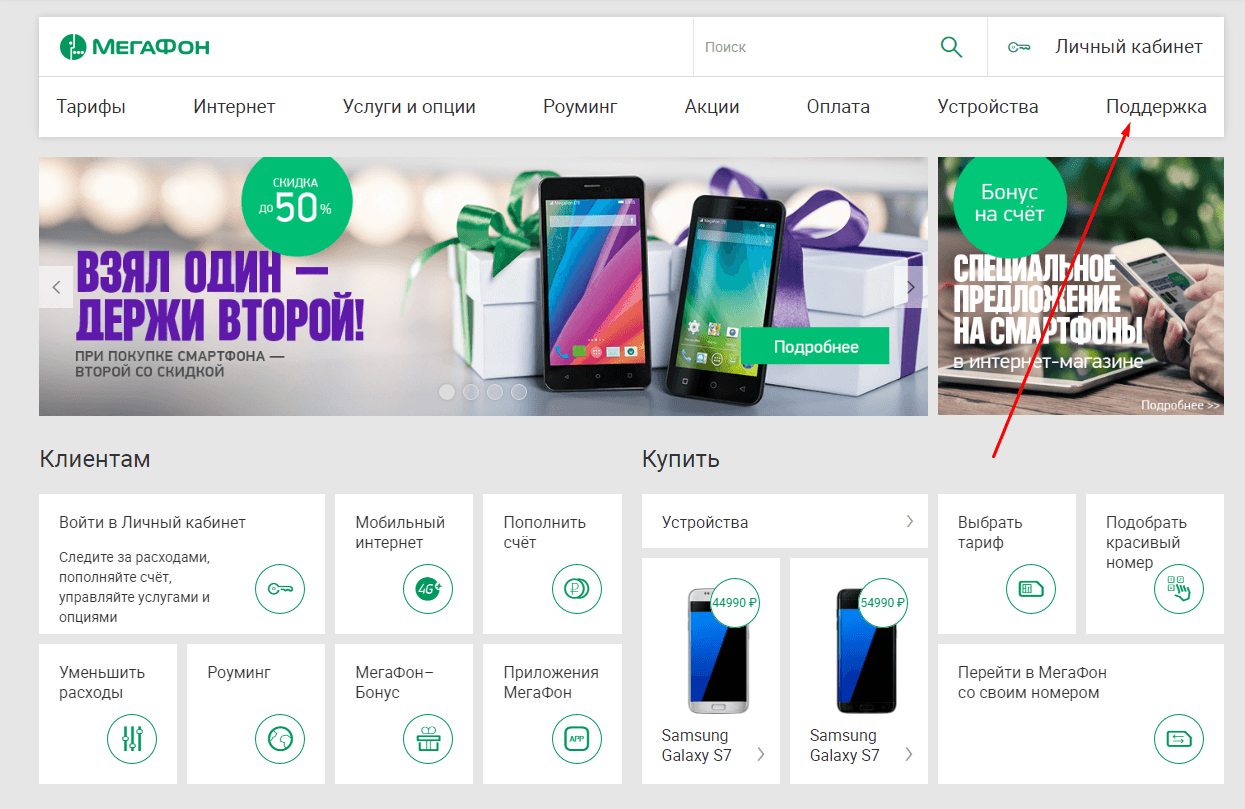
Если же сим-карта заработала в другом телефоне, то, значит, проблема кроется в IPhone. В
этом случае следует обратиться в официальную поддержку Apple (https://support.apple.com/ru-ru).
Перейдя на сайт, нажмите кнопку «Обратиться в службу поддержки». Нажимаем кнопку «Обратиться в службы поддержки»
В блоке «Свяжитесь с нами» нажмите кнопку «Справка». Нажимаем кнопку «Справка»
Выберите устройство, на котором не работает ваша сим-карта. Выбираем нужное устройство
Перейдите в раздел «Сотовая связь и Wi-FI». Выбираем раздел «Сотовая связь и Wi-Fi»
Далее выбираем наиболее близкий вам случай и следуем инструкциям на сайте. Выбираем наиболее подходящий тип проблемы
В современных моделях IPhone существует сервис IMessage, который позволяет обмениваться сообщениями и медиафайлами между владельцами техники Apple. Но если по каким-то причинам вы не хотите им пользоваться, то можете через настройки телефона включить сотовую связь и использование MMS, и начать пользоваться ими. Если у вас возникнут какие-то проблемы при отправке или получении SMS или MMS, проверьте уровень сигнала, перегрузите устройство и заново вставьте сим-карту. Если это не помогло, придется выполнить сброс настроек сотовой связи. В том случае, если не помог и сброс, обратитесь в службу поддержки сотового оператора или компании Apple, в зависимости от того, в чем причина возникновения проблемы.
Многие пользователи Айфонов иногда теряются при отправке ММС, так как отсутствует обычная строка для отправки. Так как же настроить и отправить ММС?
Навигация
Все знают, что iOS имеет незамысловатый и понятный интерфейс. Как показала практика, с ним просто справиться даже ребенку. Но у новичков все равно нередко появляются сложности с работой в программах или функциями устройства, а также при оперировании данными, которые впоследствии оказываются простыми.
В категории таких опций находится и отправка ММС с iPhone. Главная сложность заключается в отсутствии обычной строки для отсылки ММС, которая известна практически всем пользователям простых телефонов. Это может сбить с толку новичка при попытке отправить другу ММС.
Давайте разберемся, как подключается функция ММС на iPhone, а также как их отправлять.
Чтобы успешно использовать функцию, сначала получите настройки от оператора и сохраните их.
Отправляем ммс через смартфон
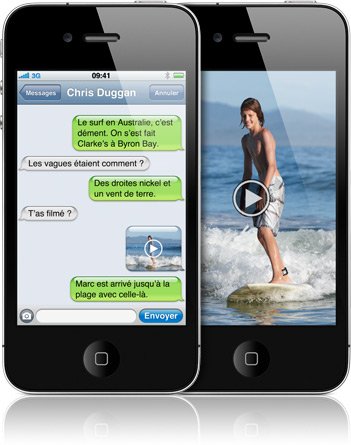 Настройки mms в большинстве случаев происходят автоматически, в том числе и на Android. Когда возникают сбои, их задают вручную, чтобы можно было свободно пользоваться такими сообщениями, несмотря на то, что для некоторых абонентов они совершенно не актуальны.
Настройки mms в большинстве случаев происходят автоматически, в том числе и на Android. Когда возникают сбои, их задают вручную, чтобы можно было свободно пользоваться такими сообщениями, несмотря на то, что для некоторых абонентов они совершенно не актуальны.
Со смартфона отправить новое mms-сообщение можно тремя путями при активных системных корректировках: через камеру, зайдя в галерею или в сообщения
.
Настройки mms находятся в одноименном пункте «Настройки» в разделе «sim карта и мобильные сети». Если вы пользуетесь несколькими картами, то нужно выбрать отдельно ту, на которой хотите совершить отправку.
В пункте «Точки доступа» выбираете точку доступа для ммс, которая так и называется и отвечает за корректный прием мультимедийных посланий. Все изменения подтверждаются командой «Сохранить».
Чтобы сэкономить свое время, можно запросить настройки у оператора или перейти на сайт с пошаговой инструкцией именно для вашей версии Андроид.
Как отправить и открыть ммс с андроида?
Открывается mms автоматически, если на Android все настроено должным образом. Как только другой пользователь вам отправил такое сообщение, то оно поступает в обычную папку и вы его можете принять без задержек и без интернета.
Видео по теме
:
Если послание не открывается, то этому может быть несколько причин:
- Переполнение памяти карты.
- Прием mms не поддерживается.
- Сбой сети.
Инструкция по отправке ммс на IOS
Среди решения регулярных проблем, актуальной является и тот вопрос, как передать мультимедийное сообщение на IOS? С этим сталкиваются владельцы нового iPhone, в настройках которого нужно еще разобраться. Инструкция по отправке аналогична, как и с Android.
Изначально нужно зайти в home-меню: «Настройки» — «Основные» — «Сеть» — «Сотовая связь передачи данных».
В последнем пункте указываются индивидуальные параметры оператора, которые можно получить автоматически или найти на официальном ресурсе. Пустыми остаются две колонки: Максимальный размер и MMS UA Prof Url. Не забудьте после всех самостоятельных корректировок перегрузить свое мобильное устройство.
Сама отправка ММС проходит в 9 этапов:
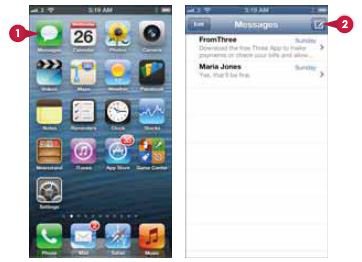

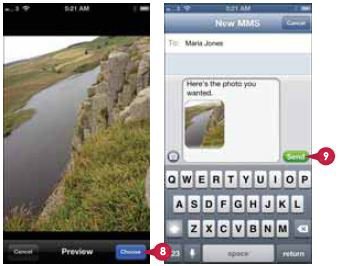
Недействительный код MMI – как исправить ошибку
Перезагрузка телефона
Обычно для решения проблем с мобильной связью достаточно бывает выполнить перезагрузку устройства. В процессе работы операционная система Android способна давать сбой. Виновником становится программное обеспечение, которое вступает в конфликт с системными приложениями. Рестарт позволит устранить ошибки или изменения, внесенные случайно в настройки, и вернуть смартфон в рабочее состояние. Как выполнить?
- зажать кнопку питания и дождаться появления всплывающего меню:
- выбрать команду «Перезагрузка» и дождаться выполнения операции.
Повторная отправка USSD-запроса
Иногда при наборе нужной комбинации символов пользователь допускает неточность, и в результате оператор получает команду на выполнение несуществующей операции или услуги. В этом случае, подождав некоторое время, целесообразно повторить ввод USSD-кода, но перед тем, как нажать на клавишу вызова, проверить корректность написанного. Как правило, при повторной отправке запроса ошибка исчезает, а пользователю удается выполнить задуманную операцию (проверить счет, пополнить баланс и т. п.).
Может возникнуть и другая ситуация: абонент решил узнать состояние лицевого счета, и отправил *100#, набрав комбинацию правильно. Но в результате получил ошибку, хотя проблем со связью в этот момент не наблюдалось. Если при второй попытке он вновь получит уведомление, значит, можно говорить о проблеме на стороне оператора связи.
Изменить запрос
Они не могут объяснить, с чем это связано, но, как ни странно, команда срабатывает, и каждый получает желаемый результат.
Безопасный режим
Если устройство будет работать корректно, значит, дело в установленной программе или игре. Нужно будет вернуться в нормальный режим провести «ревизию» хранилища памяти.
Настройка сети
На Андроид-устройствах для выхода в интернет предусмотрена беспроводная связь в режиме 3G или 4G. В результате соединения подобного типа могут работать нестабильно и провоцировать возникновение сбоев. Актуальным станет решение изменить тип сети в соответствии со следующей инструкцией.
- Открыть «Настройки» и выбрать блок «Беспроводные сети».
- Нажать на значок «Еще» и перейти в раздел «Мобильные сети».
- Нажать на кнопку «Тип сети» и выбрать любой неактивный вариант. Самым надежным считается 2G, поскольку работает даже при плохом сигнале.
В случае необходимости вернуться к использованию привычной сети можно будет в любой момент.
Режим полета
Если описанные выше методы не сработали, стоит попробовать переключиться на режим полета. Как известно, в этот период на смартфоне отключаются все коммуникации, перестает ловить сеть. Эту возможность и надо использовать. Алгоритм следующий:
- перевести устройство в автономное состояние на 5-10 секунд;
- дождаться, пока исчезнет сигнал связи;
- вывести телефон из режима полета, и убедиться, что он нашел сеть.
Теперь проблема, скорее всего, будет устранена, и при отправке USSD-запроса уведомление появляться не будет.
Выбор сети оператора
Иногда ошибка с отправкой кода MMI может быть обусловлена неким сбоем. Чтобы исправить ее, понадобится выбрать покрытие своего оператора связи. Для этого понадобится:
- Открыть «Настройки».
- Перейти в раздел «Мобильные сети» и выбрать пункт «Оператор».
- Дождаться загрузки, после чего активировать сеть поставщика услуг. Чтобы не делать этого вручную, лучше установить автоматический режим выбора сети, передвинув ползунок вправо.
Такие действия помогут, если телефон абонента находится в роуминге.
Отключение VoLTE
Если устройство поддерживает технологию передачи голоса по сети LTE, часто оказывается, что подобная функция активирована. Соответственно, она может стать помехой при отправке USSD-запроса. Чтобы отключить режим VoLTE, нужно повторно:
- Открыть меню телефона и вызвать «Настройки»;
- Перейти в раздел «Мобильные сети» и открыть список доступных функций;
- Найти «Вызовы VoLTE» и попробовать отключить опцию.
Проблемы с сим-картой
Крайне редкой причиной возникновения проблемы становятся механические повреждения SIM-карты из-за неправильной обрезки либо ее постепенный износ в результате многолетнего использования. И хотя срок службы таких чипов составляет не менее десяти лет, сбои все же возможны. Одним из проявления подобного может стать слабый сигнал связи, зачастую вообще пропадающий либо отсутствие возможности отправки USSD-запросов.
Для подтверждения догадки нужно временно заменить симку другой, которая работает исправно. Если все работает нормально, следует заказать новую SIM-карту, посетив офис продаж.
Как отправить ММС с Айфона?
Существуют два одинаково эффективных способа отправить ММС с iPhone:
Через приложение «Сообщения».
Шаг 1. Зайдите в «Сообщения» и нажмите на иконку, изображающую лист с карандашом.
Шаг 2. Кликните на кнопку «Фото».
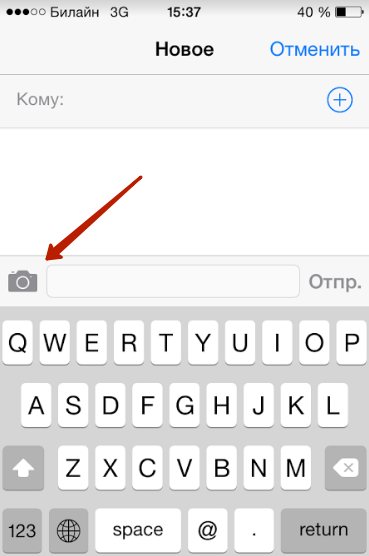
Шаг 3. Выберите один из двух вариантов в появившемся меню: «Снять фото или видео» или «Выбрать имеющееся». В первом случае на iPhone активируется камера, во втором устройство откроет приложение «Фото». Мы пойдём по второму пути.
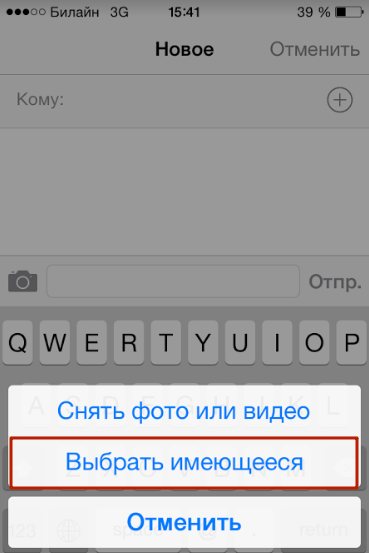
Шаг 4. В приложении «Фото» отыщите нужное изображение и кликните на него.
Шаг 5. Нажмите кнопку «Выбрать» — картинка окажется приложенной к сообщению.
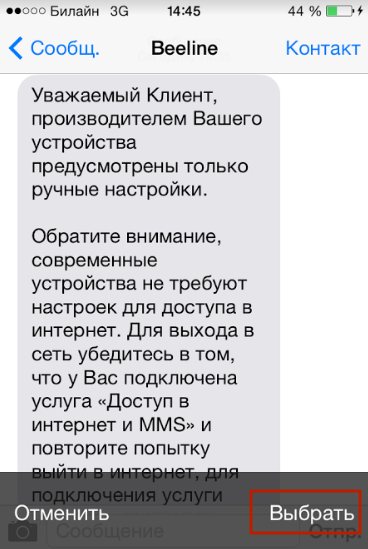
Шаг 6. Введите номер телефона адресата и кликните на «Отпр.».
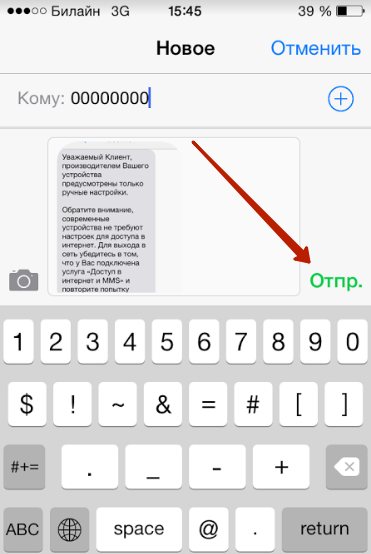
Через кнопку «Поделиться».
Этот способ отправить СМС ещё более прост, чем предыдущий.
Шаг 1. Зайдите в приложение «Фото» и выберите изображение, которое желаете отправить.
Шаг 2. Нажмите на кнопку «Поделиться», которая располагается в нижнем левом углу.
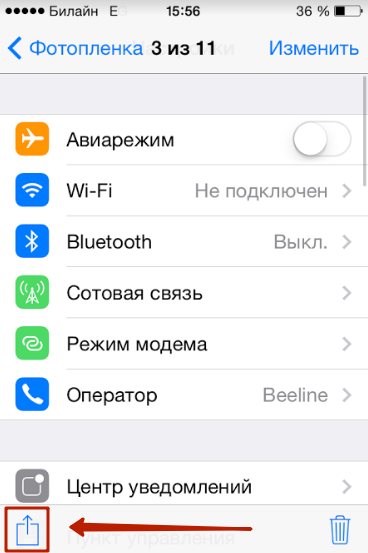
Шаг 3. Кликните на «Далее» и появившемся меню выберите вариант «Сообщение».
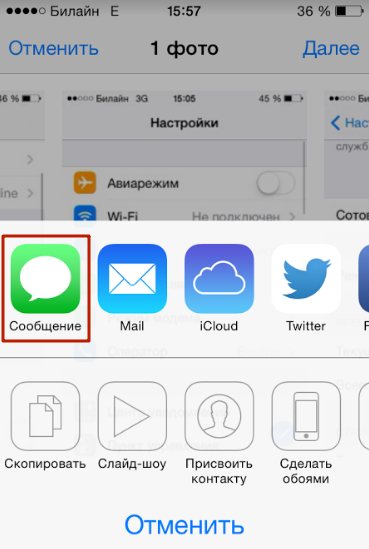
iPhone приложит фото к сообщению – вам остаётся только ввести номер адресата и нажать «Отправить».
Что такое MMS
Все мы знакомы с текстовыми сообщениями и пользуемся ими довольно регулярно, но с их помощью нельзя переслать ни изображение, ни звук. Специально для этого и создана услуга MMS. Само название – это аббревиатура, которая переводится на русский как «сервис мультимедийных сообщений». Это кажется невероятным, но в США и Норвегии более двух третей общего числа приходится именно на MMS. Существует версия, что технология была разработана первыми провайдерами для платного хранения фотографий, сделанных с телефонов пользователей, на своих серверах.
Отличие MMS от SMS в том, что благодаря ей вы сможете отправить не только текст, но и изображение, звук, презентацию или видеозапись. Все это вы можете комбинировать друг с другом или с текстом, с тем условием, чтобы размер в итоге не превышал 999 кБ (в некоторых телефонах размер ограничивается 100 кБ). Поддержка этого вида сообщений есть практически у всех операторов. Для того чтобы успешно отправлять MMS, необходимо наличие протоколов 3 и 4G. Это UMTS и выше. Ранее данные с малой скоростью могли передаваться через GPRS, но сегодня это не выглядит серьёзно.
Пакетная передача может использоваться для любых целей, но обычно служит именно для выхода в интернет. Потому что тарификацию удобно вести не по времени, как в телефонном разговоре, а по объёму переданной информации. Что и требуется в данном случае. MMS доставляются принципиально иным образом. Было установлено, что не каждое сообщение получатель хочет прочесть. Поэтому для экономии трафика данные доставляются на сервер, откуда приходит краткий запрос о наличии посылки. Срок хранения обычно не превышает 3 дней.
Информация сетевых протоколов передаётся в тот момент, когда имеются свободные голосовые каналы, образованные частотными и кодовыми методами. Считается, что оператор сам решает, какому роду информации отдать прерогативу, но если качество голосовой связи резко ухудшится, то многим захочется сменить сотового оператора. Как бы то ни было, с внедрением смартфонов мультимедийные сообщения стали настолько популярными, что проблему приоритета в последние годы приходится пересматривать: в США многие недовольны сервисом!
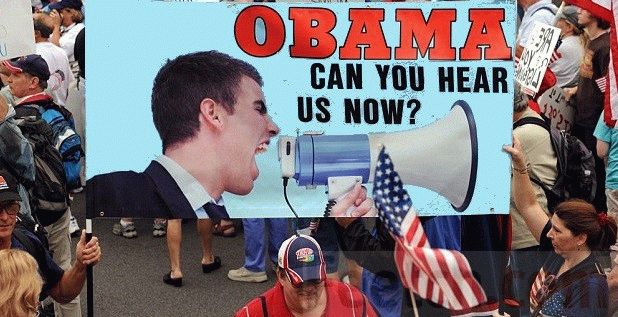
Не все телефоны поддерживают MMS, потому что для этого требуются некоторые минимальные возможности. И первая из них – выход в интернет. Дешёвые телефоны не могут это делать, потому что не имеют для того аппаратных и программных средств. Физически телефон может принять кодированную информацию, потому что передача идёт на той же частоте, но расшифровать и отобразить её не в состоянии: нет декодеров и средств проигрывания мультимедиа.
Почему ММС не отправляется
Иногда при отправке могут возникать некоторые ошибки, большинство из них устранить достаточно просто.
Перезагрузка
Часто, для того чтобы снова включить возможность передачи MMS, нужно перезагрузить смартфон. Для этого, нужно одновременно зажать кнопки «Power» и «Home».
Отключение отправки СМС с других устройств
Следует воспользоваться меню услуг, обратиться к мобильному консультанту используемого оператора. Уточнить, отключена ли услуга блокировки получения сообщений, в том числе и мультимедийных.
Сброс настроек сети
Иногда помогает сброс параметров Айфона:
- Зайти в меню настроек, далее нажать на «Основные».
- Затем пункт «Сбросить настройки сети».
- После описанных выше манипуляций, необходимо заново ввести параметры данных, чтобы отправлялись ММС на Айфоне. При этом также сотрутся параметры Wi-Fi и других сетевых подключений.
Программы на Mac — текстовый редактор Word из Microsoft Office for Mac 2016
Отключаем интернет
Можно попробовать отключить и включить некоторые настройки. В зависимости от используемой версии IOS, процедура может отличаться:
- Перейти в раздел «Сотовая связь».
- Последовательно перевести в положение «Выключено» ползунки «Включить 3G» и «Сотовые данные». После чего снова включить их.
Переключаем режим в 3G
Для использования ММС и быстрого интернета, следует переключиться в режим сотовой сети 3G. В 4G MMS работать не будут, поэтому, если используется этот стандарт – нужно постоянно переключаться.
Для перехода в режим 3G нужно зайти в настройки сети, затем выбрать соответствующий стандарт сети.
Отключаем iMessage
Приложение «iMessage» доступно в смартфонах 4, 5 и 6 поколения. Это мессенджер для общения с другими пользователями. Но иногда он не дает отправлять мультимедийные сообщения.

Для его отключения нужно перейти к меню «Настройки», пункт «Сообщения». Вверху экрана найти пункт «iMessage» и переместить ползунок влево. Чтобы проверить, отключилось ли приложение, нужно перейти к стандартному приложению «Сообщения» и убедиться в наличии изменений.
Проверка Сим карты
Следует, для профилактики, вынуть, а затем вставить SIM-карту в гнездо другого устройства. Если на другом устройстве ММС также перестали отправляться – следует ее заменить.
Обращение в поддержку оператора
При обращении в техническую поддержку оператора нужно уточнить:
- есть ли в используемом тарифе данная услуга;
- не было ли изменений в ограничениях по объему;
- уточнить используемые параметры для подключения.
Восстановление устройства
В крайнем случае, следует провести полный сброс настроек, до заводских. После этого заново внести параметры подключение к сервису MMS.
Что делать, если не отправляются СМС с айфона
Опытные владельцы продукции компании Эппл, если iPhone не отправляет СМС, предпочитают проводить две процедуры по устранению неполадки:
- Принудительную перезагрузку. Ее производят одновременным нажатием кнопок «Питание» и «Домой» (для айфонов 7 и 7 Plus – это клавиша уменьшения громкости). Их удерживают до появления логотипа фирмы на дисплее. Такой подход избавляет от многих программных ошибок, включая указанную дисфункцию.
- Сброс настроек сети. Проводится переходом из «Меню» в «Основные», затем в «Сброс» и «Сбросить информацию о сети». После подтверждения операции процедура успешно выполнится. В дальнейшем проверяют восстановление отправки сообщений.
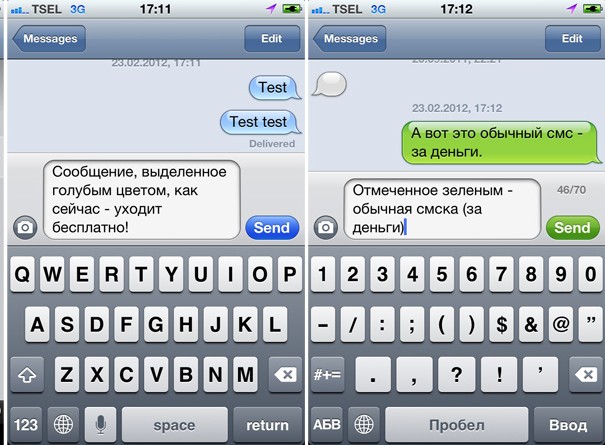
Отправка СМС с айфона
Важно! Перед удалением данных сети необходимо убедиться, что пользователь помнит код от входа в сеть Wi-Fi. Манипуляция приведет к автоматическому удалению всех кодировок
Как включить функцию ммс на айфоне 6?
Мультимедийные сообщения могут не отправляться в силу разных обстоятельств. Обычно бывает, что на айфоне просто неверно настроены сетевые данные или они вообще не настроены. И как же в таком случае включить функцию отправки ммс? Проблема решается очень просто — следует сбросить параметры и ввести верные в меню своего iphone.
Также подобные вопросы вполне могут появиться вследствие отсутствия доступа к интернету. Одним из способов проверки доступа является отключения сети Wi-Fi. После того как она отключена следует открыть любой поисковик и проверить доступ к интернету. Настройка ммс может вызывать некоторые трудности, особенно учитывая непонятный интерфейс. Iphone 6 не имеет привычную рубрику «Создать ММС». Но подключить эту функцию все равно можно.
Вот несколько способов как настроить ммс:
На главном экране iphone выбрать «Настройки», затем перейти в меню «Сообщения». В этой рубрике необходимо найти «Сообщения MMS» и проверить включены ли они
Далее, в этом же меню следует зайти в рубрику «Основные» и включить «Сотовые данные», в случае если они выключены;
Если «Сотовые данные» включены, то важно проверить подключение к сети интернет, отключив Wi-Fi на своем айфоне и перейдя на любой сайт;
Если даже сейчас не получается отправить ммс, то остается только вынуть СИМ-карту и потом вернуть ее назад;
Иногда помогает простая перезагрузка устройства.
После того, как вы проделали все, что указано выше, функция отправки мультимедийных сообщений должна заработать. Но, если она так и не включилась, то следует проверить корректность данных сети.
Проверка корректности работы функции ммс
Для проверки корректности введенных данных, следует открыть в iphone сервис мультимедийных сообщений.
- С интерфейса перейти в «Настройки», после в раздел «Основные» и «Сотовые данные»;
- В разделе «Сотовые данные» следует выбрать «Сотовая сеть передачи данных»;
- В этом перечне можно найти включение функции ммс.
 Во время первой регистрации устройство само определит оператора (Билайн, МТС и другие) и отправит необходимые данные. Если устройство оказалось не способно само отправить данные для регистрации в сети, то следует проверить корректность указанных данных. Случается, что даже при правильно введенных данных функция отправить и получить ммс не получается. Но в любом случае нужно заполнить все пустые поля.
Во время первой регистрации устройство само определит оператора (Билайн, МТС и другие) и отправит необходимые данные. Если устройство оказалось не способно само отправить данные для регистрации в сети, то следует проверить корректность указанных данных. Случается, что даже при правильно введенных данных функция отправить и получить ммс не получается. Но в любом случае нужно заполнить все пустые поля.
Как включить функцию ммс на iphone с оператором МТС?
Настройка отправки мультимедийных сообщений для МТС не очень сложна. Первым делом следует указать в разделе «Сотовая сеть передачи данных» параметры для успешной работы ммс:
- proxy — 192.168.192.192.8080;
- имя и пароль — mts;
- APN — mms.mts.ru.
Для активации функции ммс следует отправить СМС на номер 8890. Настройки iphone для других операторов сотовой связи будут аналогичны.
Настройка для нового айфона
На новом устройстве не всегда бывает включена функция ммс. Во время регистрации обычно пользователю приходит СМС сообщение с необходимыми параметрами настройки для получения и отправки мультимедийных сообщений.
Случается, что применить настройки автоматически устройство не может, и тогда приходится разбираться самостоятельно. Все данные сети можно найти на официальном сайте мобильного оператора.
 Когда весь многочасовой труд по подключению мультимедийных сообщений наконец-то проделан, дело остается за малым — просто отправить ммс — сообщение. Чтобы сделать это следует перейти в раздел «Сообщения» и вызвать пустое поле, щелкнув по иконке справа на экране. В действительности, это пустое поле позволяет отправлять какие угодно сообщения, а для того чтобы добавить картинку можно просто щелкнуть по иконке камеры, которая находится слева от поля ввода текста. В меню, которое откроется, следует выбрать фото из галерее или сделать фото на камеру.
Когда весь многочасовой труд по подключению мультимедийных сообщений наконец-то проделан, дело остается за малым — просто отправить ммс — сообщение. Чтобы сделать это следует перейти в раздел «Сообщения» и вызвать пустое поле, щелкнув по иконке справа на экране. В действительности, это пустое поле позволяет отправлять какие угодно сообщения, а для того чтобы добавить картинку можно просто щелкнуть по иконке камеры, которая находится слева от поля ввода текста. В меню, которое откроется, следует выбрать фото из галерее или сделать фото на камеру.
После того, как вы выбрали изображение, нужно только выбрать получателя. Это несложно — нужно просто нажать на плюсик и выбрать из списка контактов. Все что остается после этого — просто указать тему и отправить сообщение. Вы, также, можете отправлять мультимедийные сообщения группе лиц.
Айфон позволяет включить ммс и отправить сообщение непосредственно в меню камеры. Для этого достаточно нажать на изображение новой фотографии в меню камеры. Она тут же отобразится на весь экран, а внизу вы увидите иконку со стрелочкой. Нажав на нее, увидите меню, в котором можно будет выбрать получателя и отправить изображение.
Как вы видите, нет ничего особенно сложного в настройке функции отправки мультимедийных сообщений на айфоне 6. Необходимо просто запастись терпением и знать, что, если что-то не получается сразу, то обязательно получится потом.
Почему на Айфоне неотправляется ММС: разбираемся в причинах
Если у вас не отправляются или неприходят сообщения, и при этом вы убедились, что на вашей сим-карте есть деньги, выполните следующие действия:
- Проверьте, включена ли у вас сотовая связь и сообщения MMS.Проверяем, включена ли передачи сотовых данных
- Проверьте, ловит ли ваш телефон сотовую связь. О силе сигнала информирует количество черных точек в левомверхнем углу экрана.В левомверхнем углу изображены чёрные точки
- Перезагрузите телефон. Процесс, отвечающий за операции с сотовой связью, перезапуститься и, скорее всего, начнетвыполнять все требуемые задачи.Перезагружаем устройство, зажатием кнопку Home и Power
- Вытащите и заново вставьте на место сим-карту.Вынимаем и заново вставляем сим-карту
Сброс настроек сети
Если ни один из предыдущихспособов не помог, то стоит выполнить сброс настроек сети. При этом также сотрутся сохраненные Wi-Fi сети, пароли кним и параметры VPN и APN.
- Откройте приложение «Настройки».Открываем настройки
- Перейдите к разделу «Основные».Переходим в раздел «Основные»
- Перейдите к разделу «Сброс».Переходим в раздел «Сброс»
- Нажмите кнопку «Сбросить настройки сети» и подтвердите действие.Нажмите кнопку «Сбросить настройки сети»
Служба поддержки
Нажимаем кнопку «Поддержка», чтобы обратиться в службу поддержки
Если же сим-карта заработала в другом телефоне, то, значит, проблема кроется в IPhone. Вэтом случае следует обратиться в официальную поддержку Apple (https://support.apple.com/ru-ru).
- Перейдя на сайт, нажмите кнопку «Обратиться в службу поддержки».Нажимаем кнопку «Обратиться в службы поддержки»
- В блоке «Свяжитесь с нами» нажмите кнопку «Справка».Нажимаем кнопку «Справка»
- Выберите устройство, на котором не работает ваша сим-карта.Выбираем нужное устройство
- Перейдите в раздел «Сотовая связь и Wi-FI».Выбираем раздел «Сотовая связь и Wi-Fi»
- Далее выбираем наиболее близкий вам случай и следуем инструкциям на сайте.Выбираем наиболее подходящий тип проблемы
В современных моделях IPhone существует сервис IMessage, который позволяет обмениваться сообщениями и медиафайлами между владельцами техники Apple. Но если по каким-то причинам вы не хотите им пользоваться, то можете через настройки телефона включить сотовую связь и использование MMS, и начать пользоваться ими. Если у вас возникнут какие-то проблемы при отправке или получении SMS или MMS, проверьте уровень сигнала, перегрузите устройство и заново вставьте сим-карту. Если это не помогло, придется выполнить сброс настроек сотовой связи. В том случае, если не помог и сброс, обратитесь в службу поддержки сотового оператора или компании Apple, в зависимости от того, в чем причина возникновения проблемы.
Денис Долгополов
На людей, предпочитающих отправлять фотографии по ММС с iPhone, подчас смотрят странно – к чему тратить деньги на такие сообщения, если есть функция iMessage, социальные сети, мессенджеры Viber и What’s App, позволяющие обмениваться данными совершенно бесплатно?
На самом деле причины продолжать отсылать ММС-ки обоснованы. Обмен данными через соцсети и мессенджеры возможен, только если адресат тоже ими пользуется – отправителю может быть невдомёк, есть ли получатель изображения, скажем, во «Вконтакте». iMessage позволяет общаться только с другими обладателями Айфонов да к тому же тоже требует расходов: операторы установили плату за активацию услуги – около 5 рублей
Поэтому знать, как отправить ММС с Айфона, важно даже сейчас – в эпоху бесплатных коммуникаций








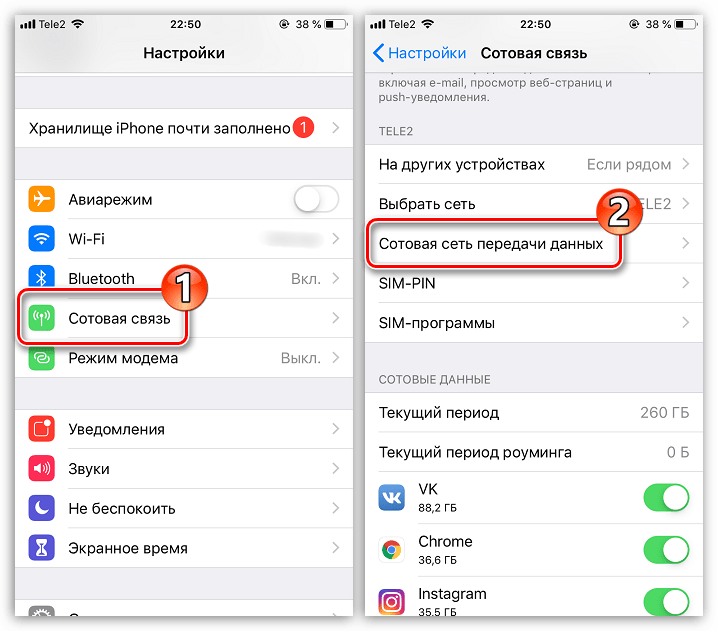

















![Как исправить неработающие сотовые данные apple iphone xs max [руководство по устранению неполадок] - 2023](http://maminmagazinchik.ru/wp-content/uploads/b/e/9/be9dd81b7b6b733c0d9fdc8522e023c6.jpeg)